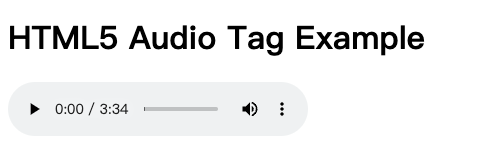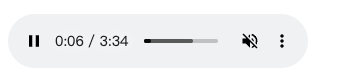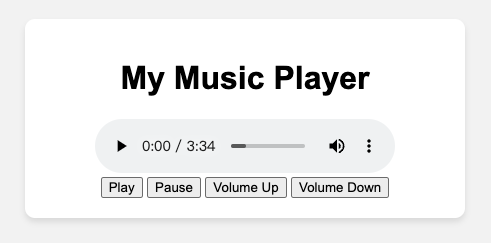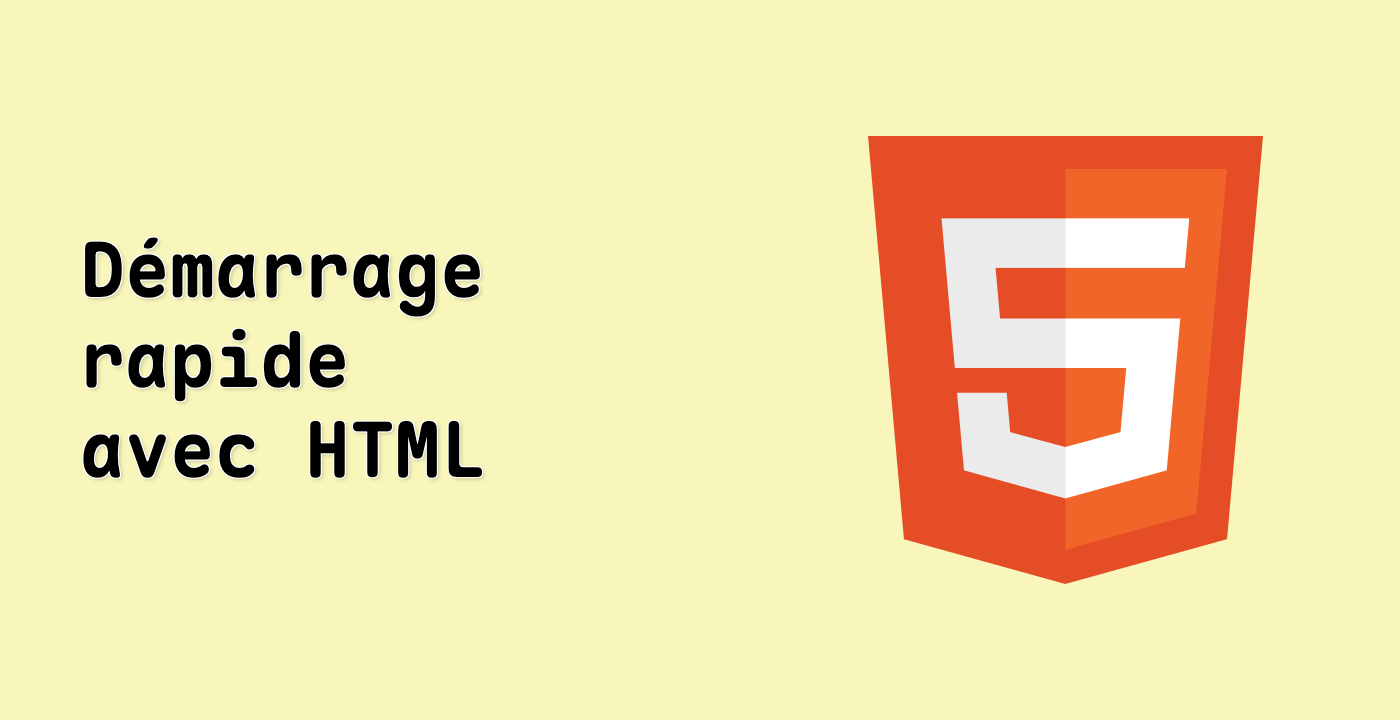Introduction
Dans ce laboratoire (lab), vous apprendrez à utiliser la balise HTML5 Audio pour intégrer et lire des fichiers audio directement dans les pages web. Ce laboratoire couvre les compétences essentielles pour les développeurs web, notamment la compréhension de la structure de base de la balise audio, la configuration des contrôles audio, l'ajout de plusieurs formats de sources audio, l'exploration d'attributs avancés et la création d'une page web de lecteur audio simple. Grâce à des exercices pratiques, vous acquerrez une expérience concrète dans la mise en œuvre de la fonctionnalité de lecture audio en utilisant les fonctionnalités natives d'HTML5 sans avoir recours à des plugins externes.
En suivant les instructions étape par étape, vous découvrirez comment intégrer de manière transparente le contenu audio dans les pages web, personnaliser les contrôles du lecteur audio et garantir la compatibilité entre navigateurs. Ce laboratoire offre une introduction complète à la manipulation des éléments audio, vous permettant d'améliorer les applications web avec des expériences multimédias riches.